Ako opraviť chybu „AppModel Runtime 0x490 v systéme Windows 10 (09.15.25)
Windows 10 je pravdepodobne najpopulárnejší a najbežnejšie používaný operačný systém, ktorý poskytuje úžasné používateľské prostredie. Teraz niekoľko používateľov nahlásilo, že pri kontrole prehliadača udalostí sa v systéme Windows 10 zobrazuje chyba „AppModel Runtime 0x490“.
Všeobecný popis problému je „Zlyhanie pri zmene stavu aplikácie AppModel Runtime pre balík XXX 0x490“. ". Vychádza však viac správ, ktoré naznačujú, že z vášho operačného systému môže byť z rôznych dôvodov vynútená chyba, aby spôsobila takúto chybu prehliadača udalostí. Patria sem závady v aplikáciách UWP, poškodená vyrovnávacia pamäť Microsoft Store a ďalšie. Ak sa tiež stretávate s týmto problémom, postupujte podľa tohto sprievodcu riešením problémov.
Čo je „AppModel Runtime Error 0x490“ v systéme Windows 10?Niekoľko používateľov systému Windows 10 sa nedávno sťažovalo, že sa im v prehliadači udalostí zobrazujú nové položky „AppModel Runtime Error 0x490“. Po rozšírení chybovej udalosti sa dotknutým používateľom zobrazí všeobecný popis chyby ako „Zlyhanie pri zmene stavu aplikácie AppModel Runtime pre balík XXX na formát 0x490.“
Na tento príspevok sme videli niekoľko odkazov online, ale žiadne riešenia. Balenie sa však líši. Tu je niekoľko balíkov, na ktoré sa odkazuje spolu s celou správou:
Tip pre profesionálov: Vyhľadajte vo svojom počítači problémy s výkonom, nevyžiadanými súbormi, škodlivými aplikáciami a bezpečnostnými hrozbami
, ktoré môžu spôsobiť problémy so systémom alebo nízky výkon.
Špeciálna ponuka. O aplikácii Outbyte, pokyny na odinštalovanie, zmluva EULA, pravidlá ochrany osobných údajov.
- Zlyhanie s úpravou stavu aplikácie AppModel Runtime pre balík 0x490
Microsoft.Getstarted_2.4.13.0_x64__8wekyb3d8bbwe pre používateľa RonBP \ Ron (aktuálny stav = 0x0, požadovaný stav = 0x20). - Zlyhanie s úpravou stavu aplikácie AppModel Runtime pre balík 0x490
Microsoft.Office.OneNote_17.6228.10031.0_x64__8wekyb3d8bbwe pre používateľa RonBP \ Ron (aktuálny stav = 0x0, požadovaný stav = 0x20). - Zlyhanie s úpravou stavu AppModel Runtime pre balík 0x490
Microsoft.ZuneVideo_3.6.13571.0_x64__8wekyb3d8bbwe pre používateľa RonBP \ Ron (aktuálny stav = 0x0, požadovaný stav = 0x20 - Zlyhanie s úpravou stavu AppModel Runtime pre balík 0x490
Microsoft.WindowsCalculator_10.1511.60020.0_x64__8wekyb3d8bbwe pre používateľa DESKTOP-JJKSIHM \ garys (aktuálny stav = 0x0, požadovaný stav = 0x20). - Zlyhanie s úpravou stavu runtime aplikácie AppModel Runtime pre balík
Microsoft.WindowsStore_12002.1001.1.0_x64__8wekyb3d8bbwe pre používateľa [DOMAIN] \ [User] (aktuálny stav = 0x0, požadovaný stav = 0x20).
„Appmodel Runtime error 0x490“ je bežný problém systému Windows, ktorý sa zvyčajne vyskytuje v prehliadači udalostí v počítačoch so systémom Windows 10. Používatelia dostali tento typ chyby, keď otvorili vo svojom počítači pomôcku „Prehliadač udalostí“. Ak vás rovnaká chyba obťažuje, ste na správnom mieste.
Chybový prehliadač udalostí sa zobrazí, až keď používateľ skontroluje nástroj. To znamená, že používateľ si nie je vedomý chyby, pokiaľ ju skutočne nekontroluje. Chybové hlásenie tiež nehovorí veľa o tom, čo je chyba, čo ju spôsobilo a ako ju opraviť.
Je zrejmé, že chyba zahŕňa model aplikácie Universal Windows Platform App. Poskytuje to rámec, ktorý umožní spustenie aplikácií na všetkých zariadeniach poháňaných spoločnosťou Microsoft. Patria sem rôzne zariadenia, napríklad stolné počítače, tablety, mobilné zariadenia a Xbox, ktoré majú odlišný hardvér.
Model aplikácie definuje, ako bude aplikácia nainštalovaná, ako bude ukladať stav, ako bude fungovať jej spravovanie verzií, ako sa bude integrovať s OS a ako bude aplikácia fungovať s ostatnými aplikáciami.
Model aplikácie Universal Windows Platform (UWP) tiež definuje životný cyklus aplikácie. Zjednocuje používateľské prostredie na všetkých zariadeniach so systémom Windows, od internetu vecí, mobilných zariadení, počítačov cez Xbox, až po zariadenia Hololens. Definuje príbeh o tom, ako bude softvér nainštalovaný / odinštalovaný / aktualizovaný, ako budú fungovať správy a runtime režimy, ako bude vyzerať dátový model atď.
Hlavným dôvodom tohto problému môžu byť chyby alebo problémy s aplikáciou Generic UWP systému Windows. V takom prípade môžete jednoducho spustiť Poradcu pri riešení problémov s aplikáciami Windows Store, ktorý je vstavaným nástrojom na riešenie problémov so systémom Windows 10, ktorý opravuje chyby alebo problémy v aplikáciách Windows Store. Poškodená vyrovnávacia pamäť alebo dáta v obchode Windows Store môžu tiež spôsobiť tento problém s niektorými aplikáciami v obchode Windows Store, ktoré sú nainštalované v počítači. Tento problém by malo pomôcť vyriešiť resetovanie medzipamäte Windows Store.
Ďalším možným vinníkom tohto problému je nejaký problém s natívnymi aplikáciami pre ľudí / fotografie v systéme Windows 10. Problém by mal vyriešiť resetovanie problémovej aplikácie, ktorá chybu spôsobuje. „Appmodel Runtime error 0x490“ sa môže vyskytnúť aj z dôvodu poškodených závislostí Visual C ++, na ktoré sa natívne aplikácie spoliehajú, aby ich bolo možné vykresliť. Nech už je dôvod akýkoľvek, riešenie tejto chyby je nanajvýš dôležité, ak chcete, aby váš počítač so systémom Windows 10 fungoval efektívne a hladko.
Čo spôsobuje chybu „AppModel Runtime 0x490“ v systéme Windows 10? 42097Tento konkrétny problém predstavuje chybu za behu, ktorá zahŕňa rôzne balíčky aplikácií, a problém môže byť vyvolaný niekoľkými rôznymi príčinami.
Chyby za behu sú problémy, ktoré sa vyskytujú pri pokuse o spustenie aplikácie. na PC. Často sa vyskytuje pri spúšťaní softvéru, ale môže sa zobraziť kedykoľvek, keď je aplikácia spustená. Toto sa líši od ostatných typov chýb, ktoré sa zobrazia, keď už je program spustený.
Chyba modulu runtime sa často zobrazuje ako malé okno spolu s kódom chyby a podrobnosťami o ovplyvnenom programe. Výzva môže obsahovať aj odporúčanie kontaktovať tím podpory alebo správcu IT. Predtým, ako sa zobrazí chybové hlásenie, môžete si všimnúť určité spomalenie vášho systému, ktoré naznačuje nespracovanú chybu.
V závislosti od aplikácie môže dôjsť k chybe runtime z niekoľkých dôvodov. Softvér môže obsahovať chybu, o ktorej už programátori vedeli, ale nedokázali ju opraviť. Medzi všeobecné dôvody patrí nedostatok pamäte, ukladacieho priestoru alebo iných systémových nutností, ktoré vyžaduje správne fungovanie aplikácie.
Tu je zoznam potenciálnych vinníkov tejto konkrétnej chyby za behu:
- Všeobecný problém s aplikáciou UWP - Ako sa ukázalo, často je tento problém spojený s nekonzistenciou, ktorá je už pokrytá stratégiou opráv prítomnou v nástroji na riešenie problémov s aplikáciami Windows Store. Mnoho postihnutých používateľov potvrdilo, že problém bol vyriešený po spustení Poradcu pri riešení problémov s aplikáciami pre Windows Store a vykonaní odporúčanej opravy.
- Poškodená vyrovnávacia pamäť systému Windows - Podľa niektorých ovplyvnených používateľov môže poškodená vyrovnávacia pamäť obchodu Store spôsobiť túto chybu aj pri určitých natívnych aplikáciách. Ak je tento scenár použiteľný, mali by ste byť schopní problém vyriešiť resetovaním celej medzipamäte Windows Store zo zvýšeného príkazového riadku.
- Poškodená aplikácia Fotografie / Ľudia - v obrovskom rozsahu vo väčšine prípadov tento konkrétny problém ovplyvňuje iba natívne aplikácie aplikácie Ľudia a fotografie v systéme Windows 10. V takom prípade môžete problém vyriešiť obnovením postihnutých aplikácií zo zvýšenej aplikácie Powershell.
- Poškodená závislosť Visual Studio - Za určitých okolností môžete tiež očakávať, že sa tento chybový kód vyskytne z dôvodu poškodených závislostí Visual C ++, ktoré natívne aplikácie potrebujú na vykreslenie. Niektorým používateľom, ktorí sa tiež zaoberali týmto problémom, sa tento problém podarilo vyriešiť preinštalovaním všetkých programov Microsoft Visual C ++ Redist. balíček.
- Poškodenie systémových súborov - Vzhľadom na to, že tento problém je výhradný pre natívne aplikácie, ako sú Fotky alebo TV & amp; Je pravdepodobné, že film je spôsobený určitým typom poškodenia systémových súborov. Niekoľko používateľov, ktorí sa zaoberali týmto problémom, potvrdilo, že problém bol opravený po spustení skenovania SFC a DISM alebo, v závažnejších prípadoch, po vykonaní opravy alebo čistej inštalácie.
Teraz, keď už ste v tempe so všetkým potenciálnym vinníkom, ktorý môže byť zodpovedný za zjavenie tohto chybového kódu, je tu zoznam overených metód, ktoré ostatní dotknutí používatelia úspešne využili, aby sa dostali na koniec tohto problému.
Čo robiť o „AppModel Runtime Error 0x490“ v systéme Windows 10?V niektorých prípadoch oprava chyby za behu napraví problémy ovplyvňujúce množstvo aplikácií pre Windows. V iných prípadoch to bude vyžadovať konkrétnejšie riešenie pre konkrétnu aplikáciu. Tu je niekoľko rád na riešenie problémov, ktoré môžete vyskúšať na vyriešenie problémov s chybami za behu.
Reštartujte počítač.Starý počítač, ale za dobrého, reštartovanie systému môže často problémy vyriešiť a chyby za behu nie sú výnimkou.
Zatvorte ďalšie aplikácie.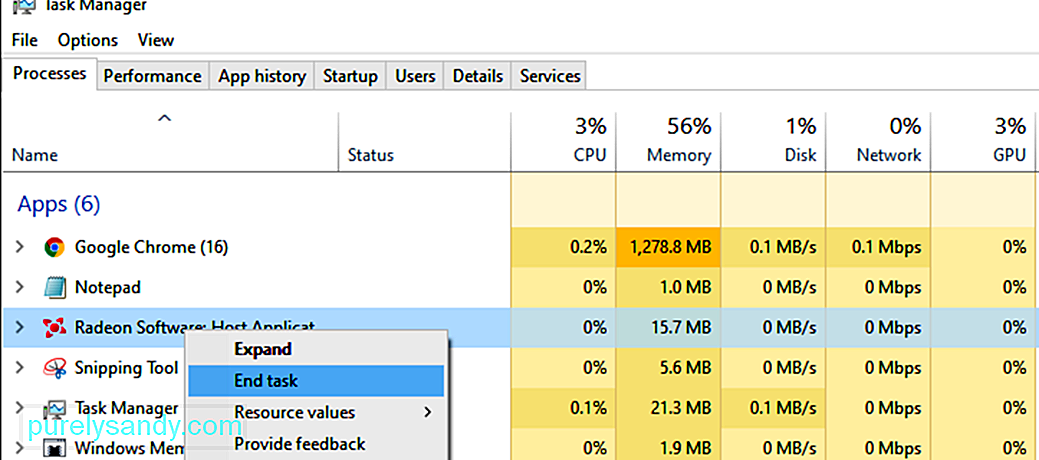
Je možné, že iná aplikácia interferuje s tou, ktorú sa pokúšate spustiť, alebo používa príliš veľa systémových reimov, bez toho, aby toho bolo dosť na príslušný program. Pomocou Správcu úloh systému Windows zatvorte program, ktorý nepotrebujete spustiť, a potom skúste aplikáciu znova otvoriť.
Aplikáciu spustite v núdzovom režime.Núdzový režim je najbežnejším operačným systémom Windows, ktorý môžete spustiť. Niekedy umožňuje spustenie aplikácií, ktoré by inak neboli schopné. Spustite program v núdzovom režime a potom skúste aplikáciu znova spustiť.
Aktualizujte dotknutý program.Problém môže spočívať v chybe alebo chybe v poslednom vydaní programu, ktorý sa pokúšate spustiť. Ak je to možné, aktualizujte ho pomocou samostatného pomocného programu alebo ručne stiahnite najnovšiu verziu z prehľadávača a zistite, či sa tým problém vyrieši.
Nainštalujte znova dotknutú aplikáciu.Je možné, že bola poškodená a je potrebné preinštalovať. Uložte všetky dôležité súbory z aplikácie a potom ich odinštalujte pomocou nástroja Windows Add or Remove Programs alebo niektorej z týchto aplikácií na odinštalovanie.
Aktualizujte svoje ovládače.Môže to byť ovládač systému Windows, základnej dosky alebo grafický ovládač. zasahuje do vašej aplikácie a spôsobuje chybu za behu. Uistite sa, že je váš systém úplne aktuálny. Stiahnite si najnovšie ovládače z webových stránok výrobcu systému alebo použite nástroj na aktualizáciu ovládačov.
Vyhľadajte malware.Nie je nič neobvyklé, že malware a vírusy spôsobujú v niektorých aplikáciách chyby za behu. Nikdy nie je na škodu prehľadať váš systém, aby ste sa ubezpečili, že neobsahuje žiadne infekcie. Spustite skenovanie pomocou svojho obľúbeného antivírusového softvéru alebo si prečítajte, ako vyčistiť systém pred malvérom.
Uistite sa, že máte dostatok pamäte a úložného priestoru.Aplikácie niekedy potrebujú trochu viac úložného priestoru alebo pamäte na spustenie správne. Pomocou správcu úloh sa uistite, že váš systém má dostatok každého z nich.
Tieto základné metódy upratovania by mali pomôcť vyriešiť väčšinu chýb za behu, vrátane chyby „AppModel Runtime 0x490“ v systéme Windows 10. Ak však nefungujú , môžete si postupne pozrieť jednotlivé riešenia.
Riešenie č. 1: Spustite Poradcu pri riešení problémov s aplikáciami Windows. 48841Pretože tento konkrétny problém súvisí s nekonzistenciou so zabudovanou aplikáciou UWP (Universal Windows Platform), ako sú Windows Photos alebo Windows Movies & amp; TV, prvá vec, ktorú by ste mali urobiť, je spustiť Poradcu pri riešení problémov s aplikáciami Windows.
Toto je nástroj, ktorý obsahuje sériu všeobecných automatických opráv, ktoré budú účinné, ak sa vyskytne „chyba runtime aplikácie AppModel 0x490“ z dôvodu scenár, ktorý spoločnosť Microsoft už pokryla.
Niekoľko dotknutých používateľov uviedlo, že nové inštancie chyby sa v prehliadači udalostí prestali objavovať po spustení Poradcu pri riešení problémov s aplikáciami Windows a vykonaní odporúčanej opravy.
Ak hľadáte konkrétne pokyny na nasadenie tejto konkrétnej opravy, postupujte podľa pokynov uvedených nižšie:
V prípade, že stále nachádzate nové výskyty chyby „AppModel Runtime Error 0x490“, prejdite na ďalšiu potenciálnu opravu uvedenú nižšie.
Riešenie č. 2: Obnovte medzipamäť obchodu Windows.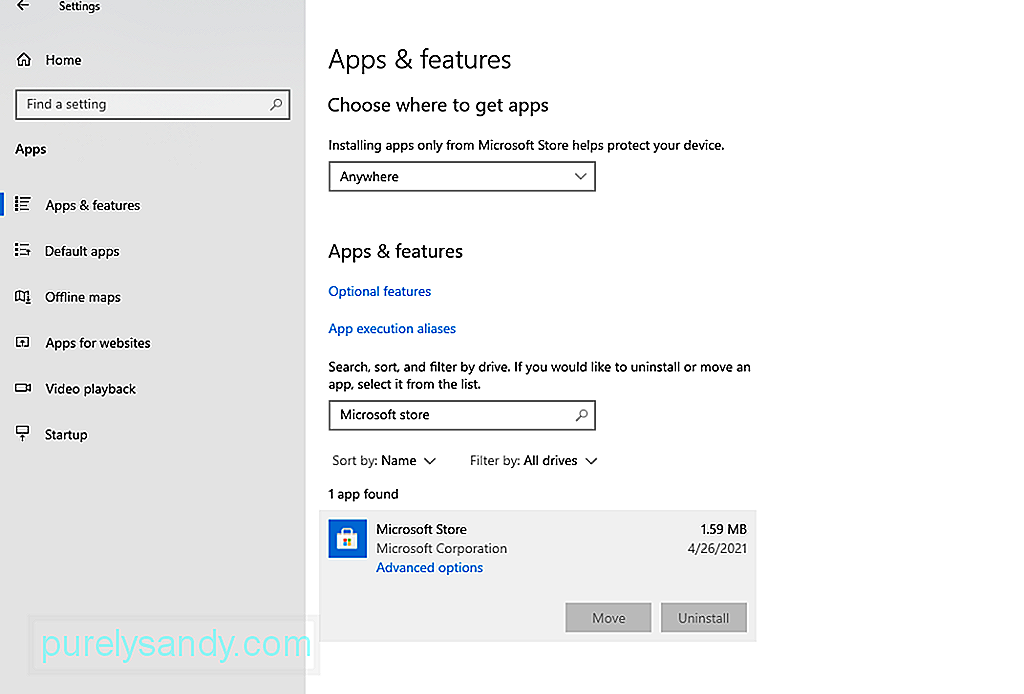
Ak vám nástroj na riešenie problémov s aplikáciou Windows neumožnil identifikovať potenciálneho vinníka vo vašom prípade, mali by ste preskúmať, či nie je poškodená vyrovnávacia pamäť obchodu.
Hlásilo sa niekoľko ovplyvnených používateľov že sa im problém podarilo vyriešiť resetovaním medzipamäte Windows Store.
Nezabúdajte, že táto operácia neodstráni žiadne údaje aplikácie - urobí iba to, že odstráni všetky údaje vo vyrovnávacej pamäti súvisiace s UWP (Universal Windows Platform ) aplikácie.
Ak prvé dve vyššie uvedené metódy problém vo vašom prípade nevyriešili, môžete takmer predpokladať, že chyba 0x490 chyby runtime aplikácie AppModel je buď spôsobené aplikáciami Ľudia alebo Fotografie.
Tieto dve natívne aplikácie pre Windows 10 sú najnáchylnejšie na spustenie tejto chyby z dôvodu problému s licenciou pre aplikáciu Obchod. Niekoľko postihnutých používateľov, ktorí sa tiež stretli s týmto chybovým kódom, uviedlo, že problém bol konečne vyriešený potom, čo na efektívne preinštalovanie aplikácie Obchod ľudia alebo fotografie použili program Powershell.
Ak ste túto opravu ešte nevyskúšali, postupujte postupujte podľa pokynov uvedených nižšie:
- get-appxpackage * Microsoft.People * | remove-appxpackage
- get-appxpackage * Microsoft.Windows.Photos * | remove-appxpackage
Po úspešnom spracovaní príkazu skontrolujte Prehliadač udalostí a skontrolujte, či sa stále vyskytujú nové inštancie problému Chyba runtime AppModel 0x490.
V prípade, že sa stále vyskytuje ten istý problém, prejdite nadol k ďalšej potenciálnej oprave nižšie.
Riešenie č. 4: Znova nainštalujte závislosť Visual Studio RunTime.Ako sa ukáže, môžete tiež očakávať táto konkrétna chyba, ak došlo k poškodeniu niektorých runtime závislostí Visual Studio a ovplyvňujú stabilitu určitých natívnych aplikácií Windows, ktoré ich využívajú.
Ak je tento scenár použiteľný, mali by ste byť schopní problém vyriešiť pomocou odinštalujte každý redistribuovateľný balík Microsoft Visual C ++ pred opätovnou úplnou reinštaláciou pomocou oficiálnych kanálov.
Ak chcete presadiť túto konkrétnu opravu, podľa nasledujúcich pokynov preinštalujte všetky potenciálne poškodené závislosti na Visual Studio:
- x86 (32-bit) Windows 10
- x64 (64-bit) Windows 10
- ARM64
Po dokončení inštalácie každého chýbajúceho balíka Visual Studio reštartujte počítač ešte raz a skontrolujte, či je chyba „AppModel Runtime Error 0x490“ opravená.
Riešenie č. 5: Spustite SFC & amp; DISM Scan.Ak vám nič z vyššie uvedeného neumožnilo zabrániť novým inštanciám problému AppModel Runtime Error 0x490 v prehliadači udalostí, mali by ste urobiť ešte niekoľko nástrojov (SFC a DISM), ktoré sú schopné oprava poškodenia systémového súboru, ktoré by mohli mať vplyv na schopnosť vášho operačného systému zvládnuť závislosti, ktoré používa sada natívnych aplikácií pre Windows 10.
Kontrola systémových súborov a Deployment Image Servicing and Management sú dva vstavané nástroje, ktoré sú vybavené na opravu najbežnejších prípadov poškodenia, ktoré by mohli spôsobiť tento typ chyby.
Ak ste tento nástroj ešte nenasadili, začnite skenovaním Kontrola systémových súborov, pretože nevyžaduje stabilný internet pripojenie.
Spustenie skenovania SFCNa rozdiel od DISM je SFC úplne lokálny nástroj, ktorý pomocou lokálne uloženej medzipamäte nahrádza poškodené položky systémových súborov zdravými ekvivalentmi. Nezabúdajte však, že po spustení tejto metódy je dôležité neprerušovať tento typ kontroly, pretože by to mohlo spôsobiť ďalšie logické chyby.
V prípade, že sa s týmto problémom stretnete namiesto tradičného pevného disku namiesto modernejšie SSD, počítajte s tým, že tento proces bude trvať niekoľko hodín.
Tento nástroj má tendenciu dočasne zamrznúť - ak k tomu dôjde, nezatvárajte okno a nečakajte na sledovanie v reálnom čase vrátiť sa.
Keď je skenovanie SFC konečne dokončené, reštartujte počítač a zistite, či sa v prehliadači udalostí prestali vyskytovať nové výskyty chyby.
Ak systém stále vytvára nový inštancie runtime chyby AppModel 0x490 sa posunú vpred spustením skenovania DISM.
Spustenie skenovania DISM 64296DISM používa súčasť služby Windows Update na nahradenie poškodených inštancií súborov Windows zdravými kópiami stiahnutými cez internet. Z tohto dôvodu sa musíte pred spustením tejto operácie ubezpečiť, že vaše internetové pripojenie je stabilné.
Po spustení skenovania SFC aj DISM reštartujte počítač a normálne používajte počítač, aby ste zistili, či stále pretrvávajú. nakoniec uvidíte rovnaké chybové inštancie prehliadača udalostí.
Riešenie č. 6: Obnovte všetky súčasti systému Windows.Ak vám žiadna z vyššie uvedených opráv neumožnila vyriešiť chybu runtime aplikácie AppModel 0x490, je veľká šanca, že Skutočne pracujeme s nejakým druhom poškodenia systémových súborov, ktoré sa nedá vyriešiť konvenčným spôsobom.
Ak sa dostanete k tomuto bodu, najlepšou nádejou pri bežnom riešení problému je resetovanie každej súčasti systému Windows pomocou postupu, ako je napríklad čistá inštalácia alebo inštalácia opravy (oprava na mieste).
Najjednoduchším postupom zo skupiny je čistá inštalácia. Nezabúdajte však, že pokiaľ svoje údaje vopred nevrátite, stratíte všetky svoje osobné údaje prítomné v ovládači operačného systému - Hlavnou výhodou tejto metódy je, že sa od vás nebude vyžadovať použitie kompatibilného inštalačného média.
Ak dávate prednosť sústredenému prístupu, na spustenie opravy budete potrebovať kompatibilné inštalačné médium (postup opravy na mieste).
Táto operácia je podstatne zdĺhavejšia, ale hlavnou výhodou je, že Budem schopný obnoviť všetky potenciálne poškodené komponenty bez straty dát z vašich aplikácií, hier, dokumentov a osobných médií, ktoré sú momentálne uložené na jednotke vášho operačného systému.
Nakoniec, ak vám nič nefunguje, skúste to znova nainštalovať Microsoft Windows pomocou inštalačného balíka médií alebo jednoducho opravte nainštalovaný Windows.
Upozorňujeme, že táto metóda je dosť zdĺhavá a vyžaduje trpezlivosť alebo čas. Medzitým si urobte úplnú zálohu údajov jednotky Windows a potom opravte alebo preinštalujte Windows.
ZbalenieVäčšina runtime chýb zmizne sama. Existujú však prípady, keď tieto chyby naznačujú vážnejší problém, ktorý musíte okamžite vyriešiť. Ak vás trápi neustály výskyt chyby AppModel Runtime Error 0x490, vyššie uvedené riešenia by vám mali pri riešení pomôcť. Ak viete o riešení, ktoré nie je súčasťou tohto sprievodcu, dajte nám vedieť v komentároch nižšie a my ho aktualizujeme.
YouTube Video: Ako opraviť chybu „AppModel Runtime 0x490 v systéme Windows 10
09, 2025

